有朋友反映,他的电脑自带了一款名为Mcafee的杀毒软件,试用期已过,需要激活和订阅,所以希望将其卸载。那么,这是如何运作的呢?其实卸载Mcafee也很简单。下面,小编就给大家介绍一下如何卸载Mcafee。
McAfee是世界知名的防病毒软件。现在很多电脑都预装了McAfee,但用户在实际体验中却觉得很烦人,因为无法删除。那么,该怎么做呢?会不会很复杂?下面,小编就为大家带来如何卸载mcafee的图文教程。
mcafee怎么卸载
单击设置按钮
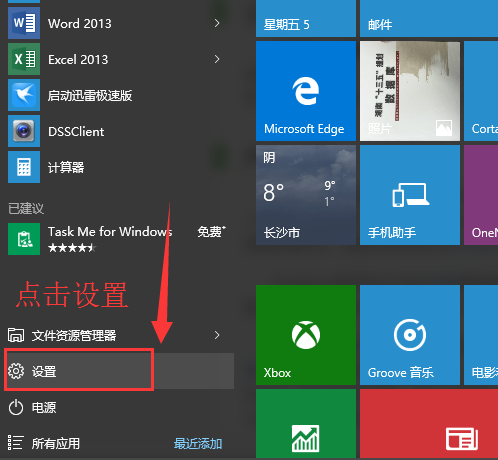
卸载安全软件电脑图-1
在右上角的搜索设置中,输入“卸载”一词
然后在结果中单击“添加”或“卸载”
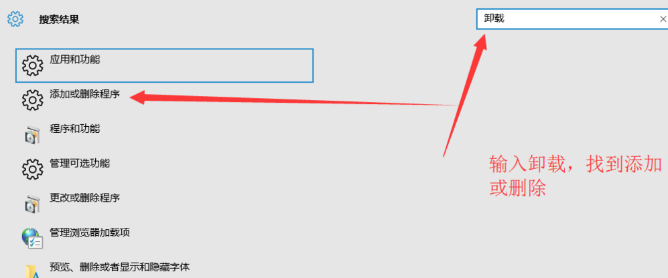
卸载计算机插图-2
找到需要卸载的红色McAfee软件
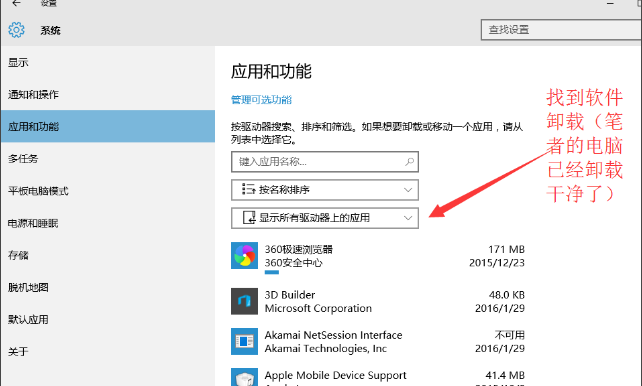
麦咖啡电脑插图-3
第二步:
使用McAfee 特定的删除工具卸载McAfee 产品
可以看到方法来自官方邮件
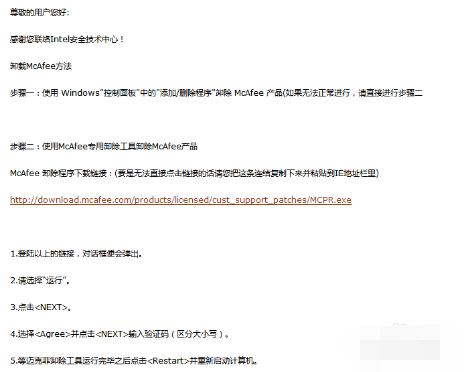
卸载安全软件电脑图-4
McAfee卸载程序下载链接:(如果无法直接点击链接,请复制此链接并粘贴到IE地址栏中)http://download.mcafee.com/products/licensed/cust_support_patches/MCPR.exe

卸载电脑图5
以上就是卸载mcafee的方法。
分享到: